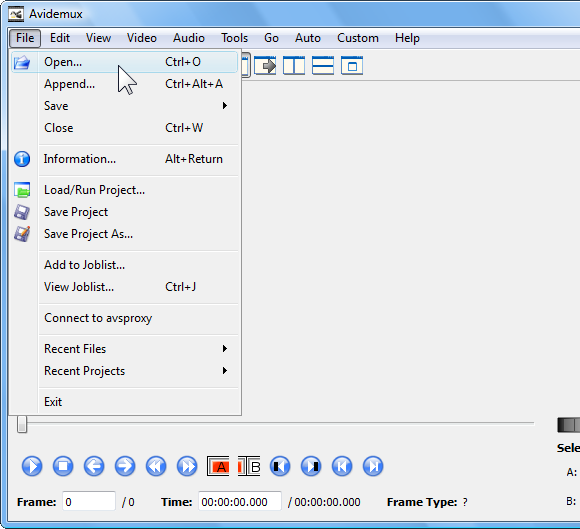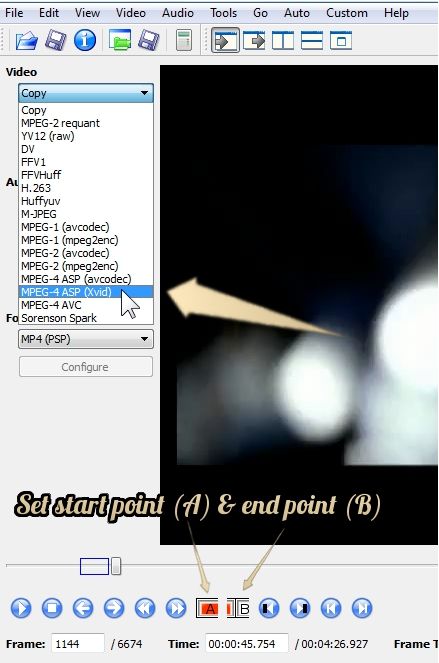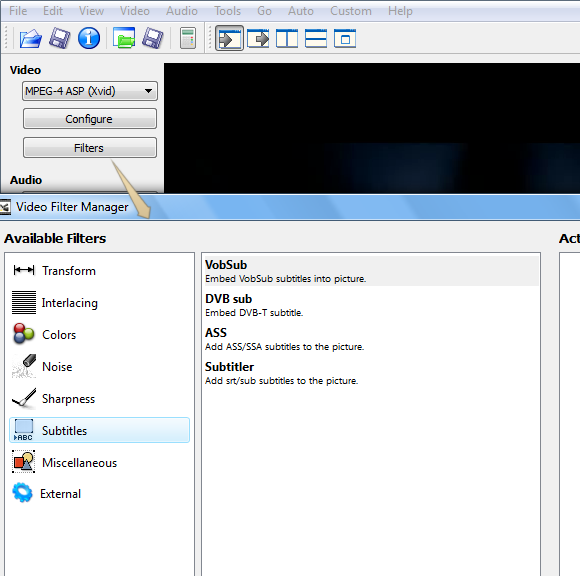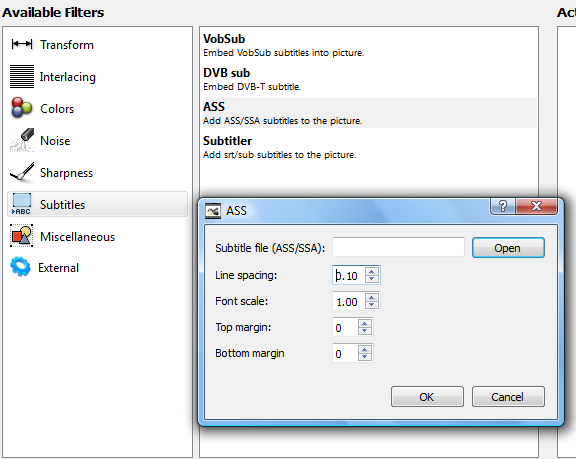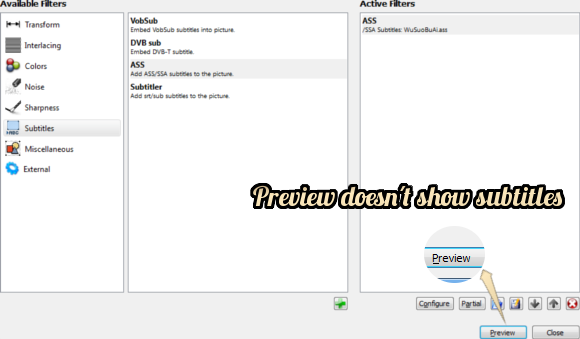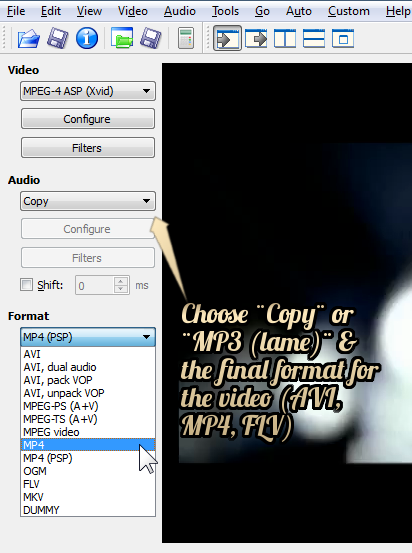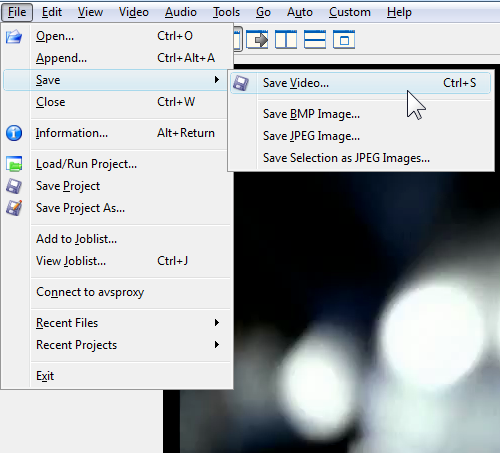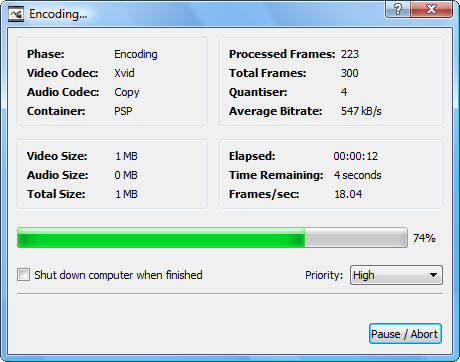Как сделать субтитры в avidemux
Субтитры в Avidemux, FFmpeg и Mencoder
Простой способ вшить субтитры в видео с помощью программы видео редактора Avidemux.
Страница загрузки avidemux: http://fixounet.free.fr/avidemux/download.html
Для avidemux нужны субтитры в формате Sub Station Alpha
1. В видео редакторе открываем файл видео в котором нужно вшить субтитры
2. В настройках Video Output указать Mpeg4 AVC(x264), для Output Format — MP4v2 Muxer
3. Открыть Filters в Video Output
4. В окне Video Filter Manager найти настройку Subtitles
5. В Available Filters выделить SSA. Hardcode ass/ssa….
6. Выбрать файл субтитров ssa для видео.
7. Закрыть настройку фильтров и сохранить видео с новыми параметрами.
Самый удобный на мой взгляд способ вшить субтитры с помощью FFmpeg.
FFmpeg — набор свободных библиотек с открытым исходным кодом.
Все действия производятся в командной строке, параметры видео и аудио кодирования настроены специально для видеофайлов virtual active и не занижают качества.
Для ffmpeg нужны субтитры формата Advanced SubStation Alpha
Формат srt в ass легко перевести с помощью FFmpeg
Пример с видео North Island New Zealand.mp4 и субтитрами NorthIsland.ass
Подробно о спецификации описывающей внутреннюю структуру субтитров в формате SSA / ASS (SubStation Alpha) здесь
С помощью данного описание легко настроить формат, размер, стиль субтитров (шрифт, цвет, размещения тени и т.д).
Пример моего файла субтитров:
Субтитры в mencoder
MEncoder — компьютерная программа для конвертирования аудио и видео файлов. Поддерживает большинство существующих кодеков и медиаконтейнеров. Является частью проекта MPlayer. Использует для своей работы библиотеку libavcodec.
Интерфейс: командная строка
Лицензия: GNU GPL
Операционная система: Linux, Mac OS X и др. UNIX-подобные, Windows
Сайт: http://www.mplayerhq.hu
Как вшить субтитры в видео с помощью mencoder
Файлы Sydney.avi и Sydney.srt разместиь в одной папке.
Для конвертации использую кодеки mencoder
В командной строке ввожу:
-subwidth — ширина области субтитров;
-subcp — кодировка, в которой будет текст субтитров;
-subfont-text-scale — размер шрифта;
-sub — файл субтитров.
Получен файл Sydney_srt.avi с вшитыми субтитрами
Для конвертации использую кодеки mencoder
Скачать mencoder и шрифт для субтитров subfont.ttf можно здесь
Разархивировать
Разместил все файлы mencoder, subfont, Sydney, SydneyWin.srt на рабочем столе
Запускаю Командную строку из меню стандартные или выполнить cmd
Перейти в папку с файлами. В моем случае на Рабочем столе:
cd C:\Documents and Settings\listok\Рабочий стол
Для просмотра видео использую ffplay
ffplay SydneyWin
Как встраивать субтитры в видео MP4 и FLV с помощью Avidemux
Avidemux — это видеоредактор с открытым исходным кодом, который удовлетворяет ваши простые потребности в редактировании, такие как вырезание и кодирование, и доступен для Windows, Mac и Linux. Вы также можете использовать этот инструмент для сжатия видео с помощью VirtualDub
(что вы также можете сделать в Windows Movie Maker, но видео, скорее всего, будет иметь черные полосы).
Это один из многих видеоредакторов для Linux
некоторые из которых предназначены для более профессионального производства видео (Cinelerra и
Одна из этих функций я ранее обсуждал
это способность постоянно вставлять субтитры
в видео. Ограничение, с которым вы сталкиваетесь, если вы часто используете VirtualDub (несмотря на все, что он может сделать), заключается в том, что эта программа только для Windows принимает только небольшой набор типов видеофайлов, в основном AVI, MPG и MPEG.
В настоящее время, если у вас есть какое-либо портативное устройство, будь то Android-смартфон, MP3-плеер (iPod Touch) или какое-либо игровое устройство, такое как PSP, вам наверняка понадобится видео в формате MP4. Avidemux не только поддерживает MP4, но также способен встраивать субтитры, так что, возможно, вы сможете сэкономить массу шагов по конвертации видео (хотя вы все равно можете воспользоваться выделенными конвертерами для iPhone, PSP и т. Д.)
Вам необходимо установить кодек Xvid (рекомендуется также, если вы заинтересованы в публикации видео на Youtube).
), что довольно стандартно для приложений кодирования видео.
1. После загрузки Avidemux нажмите Ctrl + O чтобы открыть свое видео файл > открыто) и выберите любое видео AVI, MP4 или FLV.
2. Если вы хотите обрезать часть импортированного видео, используйте ползунки, чтобы установить начальную и конечную точки. В противном случае, идти вперед и выберите Xvid кодек / режим в видео выпадающее меню. Это позволяет вам использовать фильтры, которые вы не можете сделать по умолчанию Копировать видео Режим.
, Вы можете получить субтитры в последнем формате, используя Subtitle Workshop и Aegisub, которые являются одними из лучших инструментов для редактирования файлов субтитров.
3. Дважды щелкните соответствующий фильтр субтитров. Теперь выберите ваш файл субтитров.
Если вы используете фильтр субтитров SSA, как у меня, на самом деле нет необходимости настраивать межстрочный интервал, масштаб шрифта и т. Д., Поскольку вы, вероятно, указали эти параметры при создании субтитров с помощью, например, Aegisub, поэтому по умолчанию значения будут хорошо. Если вы загрузили субтитры из сети, вы, конечно, можете настроить эти значения.
Хотя есть предварительный просмотр Кнопка, как ни странно, вы не сможете просмотреть видео с субтитрами. Однако, если вы используете какой-либо другой фильтр, такой как изменение размера, предварительный просмотр будет работать нормально.
4. Выберите «Копировать» в режиме «Аудио», хотя вы также можете использовать кодек LAME для MP3, о котором вы можете узнать больше в форматах аудиофайлов, объясненных в простых терминах.
Затем выберите контейнер / формат видео (FLV, MP4, AVI), в котором вы хотите сохранить видео.
Время, необходимое для кодирования видео, будет зависеть от продолжительности исходного видео.
Это оно! Одной из сильных сторон Avidemux, безусловно, является возможность импортировать FLV и MP4, чего VirtualDub в настоящее время не может сделать. Одна область, где VirtualDub действительно сияет, хотя это фильтры или плагины. Похоже, в сети доступно больше фильтров, которые нельзя перенести на Avidemux. Если есть одна вещь, которую Avidemux не хотел бы делать, это аварийно завершать работу всякий раз, когда я пытаюсь сохранить видео в FLV. В остальном работает отлично.
Что вы используете для постоянного встраивания субтитров или предпочитаете видео с мягкими субтитрами?
Как добавить титры в avidemux. Avidemux — быстрый и простой видеоредактор
Внезапно возросший интерес к видеоконвертерам, особенно с совмещенными функциями видеоредактора, дает нам повод предложить полезную программу для реализации этих запросов. Это Avidemux. Как пользоваться этой прогой, будет рассказано ниже. Большой плюс видеоредактора в том, что он не нашпигован закладками и у него очень простой и понятный интерфейс. Порадует пользователей калькулятор, который поможет задать оптимальные параметры кодирования, особенно когда важно знать размер файла на выходе. Отличная программа для любителей быстрого редактирования домашнего видео.
Конвертация файлов
Итак, как работать в Avidemux? Открываем программу Avidemux. На входе Avidemux принимает такие файлы: MPEG, AVI, MP4, FLV, 3GP. На выходе можем получить: MPEG, AVI, MP4, FLV, OGM, MKV.В группе «видео» выбираем нужный нам кодек, например «Xvid». Укажите параметры кодирования, влияющие на качество конвертации и размер файла. В группе «аудио» выберите желаемый аудиокодек, например, MP3 (lame). Укажите также здесь параметры кодирования. В группе «Формат» выберите желаемый конечный формат конвертации, например, «AVI». Нажмите «Сохранить видео» и дайте имя файлу. Теперь нужно просто дождаться завершение конвертации.
Обрезка файлов
Если же нам требуется вырезать просто небольшой фрагмент в данном видео, то устанавливаем маркер в нужном месте «В», на клавиатуре значок «]». Затем перемещаем вперед ползунок и в нужном месте ставим маркер «А», на клавиатуре значок «[». Кнопкой «Вelete» удаляем выбранный фрагмент. Для сохранения нашего фильма выбираем в группе «Аудио» аудиокодек MP3 (lame). Для вывода фильма выбираем нужный нам формат, например MP4. Сохраняем видео, даем имя фильму и жмем «Сохранить». Обратите внимание на то, как быстро сохраняется видео, и оно не перекодируется! Важное дополнение. Постарайтесь, чтобы исходные файлы у вас были в одном формате, тогда при кодировке не будет никаких проблем.
Пользоваться программой очень просто, благодаря просторному, ровному и структурированному интерфейсу. Для конвертации следует выбрать нужный видеоролик или фильм, выставить нужный вам формат, кодек для аудио и видео (или оставить как есть), можете обрезать или вставить какие-либо фрагменты, а затем сохранить в удобное для вас место.
Удивляет поддержка всех современных кодеков и форматов медиаконтента, что существенно расширяет возможности софта, а также множество фильтров, которые в умелых руках многократно улучшат качество видео.
Отличительные особенности Avidemux:
Весь необходимый функционал удобно размещен в главном окне.
+ Низкая нагрузка на систему при работе.
+ Поддержка всех распространенных форматов медиаконтента для конвертации.
+ Интуитивная навигация и редактирование видео.
+ Дополнительные фильтры (визуальные эффекты).
+ Можно импортировать или экспортировать потоки аудио в видео.
+ Возможность работы с субтитрами.
Не стоит терять время на разных экспериментах с разными редакторами видео, достаточно скачать самый простой редактор видео Avidemux, который точно удовлетворит потребности непрофессионального пользователя.
Основное назначение Avidemux – нарезка видео и его перевод в нужный формат, а также вытаскивание из фильмов звука, замена звуковых дорожек или добавление новых, причем (повыбору) без перекодирования. Название программы содержит в себе слово «mux» – глаголом muxing или multiplexing в английском обозначают смешивание потоков видео и звука. Есть и обратное слово – «демуксер», то есть тот, кто разделяет потоки, вытаскивает их по отдельности.
Понятный интуитивно графический интерфейс не заставит вас рыться в документации, чтобы вспомнить какие-то ключи командной строки. А пользователям двух систем (Linux и Windows) удобно вдвойне: одна программа на две системы. Наряду с мощными средствами нелинейного видеомонтажа и композитинга, Avidemux 2.5 займет своё место в вашем арсенале в качестве эдакого перочинного ножа с множеством лезвий, со штопором, отверткой и прочими полезными возможностями. Avidemux пригодится и в случае, если вы серьезно не занимаетесь видео: то вытянуть из фильма музыку, то просто кусок, чтобы поставить его на звонок в мобильном телефоне, а то и перекодировать всё видео в нужный формат.
Функциональность Avidemux сосредоточена на действиях с видеозаписями, даже сама панель управления со встроенными инструментами указывает на это. Однако ограниченные возможности и сложность в управлении отталкивают профессионалов, поэтому программа подходит только для домашнего использования. Сегодня мы детально обсудим все аспекты работы в этом ПО.
Мы возьмем один шаблон, показав примеры функционирования определенных инструментов. Затронем основные моменты и тонкости Avidemux. Начнем с первого этапа – создания проекта.
Добавление файлов
Любой проект начинается с добавления в него файлов. Рассматриваемая программа поддерживает видео и фотографии. Все они добавляются одинаково:
Настройка видео
Перед началом обрезки или других действий с загруженным объектами рекомендуется настроить их кодировку, чтобы получить возможность применять фильтры и избежать дальнейших конфликтов с наложением звука или скоростью воспроизведения. Производится это буквально за несколько шагов:
Работа с аудио
К сожалению, отдельно добавить аудио и перемещать ее по всему таймлайну вы не можете. Единственный вариант – изменять озвучку загруженной ранее записи. Кроме этого доступно применение фильтров и активация нескольких дорожек. Данные процедуры осуществляются так:
Применение фильтров для видео
Режим предпросмотра не имеет никаких особенностей – выполнен он в минималистичном стиле. На панели снизу располагается таймлайн, кнопки перемещения и воспроизведения.
Стоит отметить, что просмотреть применяемые эффекты можно лишь в этом режиме. Окно в главном меню отображает только кадры.
Эффекты в категории «Чересстрочность» отвечают за добавление полей. С их помощью вы можете разделять картинки на два экрана, объединять или разделять два изображения, что создает эффект наложения. Есть также инструмент по удалению удвоенных кадров после обработки.
В разделе «Цвет» вы найдете инструменты по изменению яркости, контрастности, насыщенности и гаммы. Кроме этого есть функции, удаляющие все цвета, оставляя только оттенки серого, или, например, смещение оттенков для синхронизации.
Одним из весомых недостатков рассматриваемой программы является отсутствие возможности самостоятельно добавлять любые надписи поверх графических элементов. Конечно, в «Фильтры» присутствует инструмент по добавлению субтитров, однако это должны быть файлы определенных параметров, которые практически никак не настраиваются после загрузки и не перемещаются по таймлайну.
Обрезка видео
Еще один минус Avidemux — невозможность самостоятельно изменять и кадрировать добавленные видео. Пользователю предоставляют только инструмент по обрезке записи, который работает по принципу A-B. Детальнее об этом процессе читайте в другом нашем руководстве по следующей ссылке.
Создание слайд-шоу из фотографий
Как уже было сказано выше, рассматриваемое программное обеспечение корректно взаимодействует с фотографиями, однако присутствующие в нем функции не позволяют детально настроить их отображение и быстро изменить. Вы можете лишь создать обычное слайд-шоу, но на это уйдет много времени и сил, особенно если изображений будет добавлено много. Давайте рассмотрим, как это делается:
Повторяйте весь алгоритм действий со всеми остальными изображениями и переходите к сохранению. К сожалению, эффектов перехода и дополнительной обработки никаким образом не добиться. Если функциональность Avidemux вас не устраивает, советуем ознакомиться с другими нашими статьями по теме создания слайд-шоу.
В этой статье мы рассмотрим как пользоваться программой Avidemux. Мы поговорим об основных ее возможностях, а также как использовать самые важные функции. Можно сказать, что это небольшая инструкция Avidemux.
Программа имеет открытый исходный код и распространяется абсолютно бесплатно. Поддерживается не только Linux, а также Windows и MacOS. Вы можете загрузить установочный пакет для своей операционной системы на официальном сайте программы. Что касается дистрибутивов Linux, то программа достаточно популярна, и вы можете установить ее из официальных репозиториев.
Например, для установки в Ubuntu выполните:
sudo apt install avidemux
После завершения установки, программа будет находиться в главном меню вашей системы.
1. Главное окно программы
Сначала нужно разобраться с интерфейсом программы. Главное окно выглядит вот так:
Его можно разделить на такие основные части:
2. Обрезка видео в Avidemux
Чаще всего Avidemux используется для обрезки видео, здесь это делать достаточно удобно и в то же время просто. Допустим, вы хотите удалить из видео определенный участок. Передвиньте ползунок до начала этого участка, затем нажмите кнопку с надписью А:
На полосе воспроизведения появиться прямоугольник, отмечающий область выделения. Дальше переместите ползунок к концу участка и нажмите кнопку с надписью B:
Так вы установите маркер в конце выделения и получите участок записи, отмеченный для удаления.
Чтобы удалить его просто нажмите Del. Так вы можете удалить все лишнее из записи. Осталось только сохранить то, что осталось. Теперь вы знаете как пользоваться Avidemux для обрезки видео и аудио треков.
3. Фильтры видео
Здесь вы можете выбрать нужный вам фильтр, и настроить его параметры. Для активации фильтра просто выполните двойной клик по его имени. Затем настройте его параметры, например, для фильтра crop (обрезка кадра) нужно указать размеры обрезаемых областей с каждой стороны:
Правда, в Linux все надписи меню и наименования фильтров на английском, поэтому вам придется немного ориентироваться в нем чтобы пользоваться Avidemux.
4. Фильтры аудио
Например, здесь вы можете сделать звук тише или изменить количество каналов.
5. Кодирование видео
Сначала выберите Output Format, это контейнер, в который будет помещен видео ряд, а также аудио дорожки. Поддерживаются такие форматы: AVI, MPEG, MKV, FLV, MP4, Webm. Вы можете выбрать один из них, рекомендовать что либо бесполезно, так как это зависит от вашей ситуации, в большинстве случаев можно выбрать MP4. Но это только пол дела. Еще нужно выбрать кодеки для видео и аудио.
Для видео поддерживаются такие кодеки:
6. Сохранение видео
После завершения всех изменений вам остается только сохранить полученное видео. Для этого откройте меню «File» и выберите пункт «Save» или же нажмите кнопку сохранить под меню:
— Учимся пользоваться программой Авидемукс
Сильной чертой этого простого редактора является также наличие развитых средств автоматизации задач обработки видео.
Изначально Avidemux развивался как Linux-проект, но сегодня существуют 32- и 64-битные дистрибутивы под Windows, PC-BSD и MacOS.
Загрузка и первые впечатления
Скачиваем последнюю версию программы с официального сайта avidemux.sourceforge.net. На момент написания данного обзора это была версия 2.6.14. Весит дистрибутив для Windows совсем немного, что-то около 20 МБ. При установке рекомендуется оставлять набор опций по умолчанию. Можете с нашего сайта.
Изменение формата
Выбираем желаемый формат выходного файла. Все остальные установки оставляем без изменения.
Выбираем Файл/Сохранить как. Потрясающе! Смена формата в этом режиме происходит практически мгновенно. Усложним программе задачу. Теперь меняем формат контейнера с попутным перекодированием видеопотока. Выбираем требуемый формат видео. Сохраняем файл. Да, теперь нашему редактору явно приходится труднее. Сохранение в этом режиме занимает ощутимо больше времени.
Но в итоге программа успешно справляется и с этим испытанием.
Вырезание и вклеивание
Кстати, в кропотливом деле перелицовки ролика нам здорово может помочь функция поиска черных кадров, то есть моментов, когда на видео происходит смена сцены. Соответствующие кнопки находятся здесь же, в панели навигации. Все кнопки продублированы в верхнем меню и имеют горячие клавиши.
Если нам необходимо, к примеру, разрезать ролик на равные фрагменты, то можно воспользоваться функцией поминутной прокрутки.
Для тонкой подгонки на панели навигации справа имеется колесико покадровой перемотки.
Фильтры
Для решения нашей задачи необходимо выбрать фильтр Add logo в разделе Трансформация. Дважды кликаем и в открывшемся окне выбираем кнопкой Select файл с картинкой нашего водяного знака. Затем устанавливаем его в нужное место кадра и выбираем необходимую степень прозрачности Alpha.
Нажимаем кнопку OK и… никаких изменений. Не бойтесь, это не глюк программы. Просто применение фильтра всегда связано с
перекодировкой, а в нашей программе перекодировка происходит только при сохранении файла. Перекодировать мы с вами уже научились. Выбираем нужный формат, сохраняем, некоторое время ждем и видим, что наш логотип успешно совместился с видеорядом.
Аналогичным образом применяются и аудиофильтры. Правда, их выбор в Avidemux гораздо скромнее, что вполне логично, если вдуматься. Те, кто нуждается в глубокой обработке звуковой дорожки, используют соответствующие узкоспециализированные инструменты, а для бесплатного видеоредактора и имеющихся несложных средств манипуляции аудиопотоком более чем достаточно.
Фильтры в Avidemux подключаются в виде плагинов. Их разработкой занимается не только автор программы, но и сообщество энтузиастов, сформировавшееся вокруг проекта. Желающие залезть внутрь программы, могут скачать с официального сайта соответствующий SDK.
Смена аудиоряда
Дальше находим диске подходящую музыкальную композицию, сохраняем наш ролик с перекодированием (только на этот раз перекодировке подвергнется аудио, а не видео, как в примере с фильтром). Старый звуковой ряд исчез, новый появился. Все работает.
Настройки
Их сравнительно немного, ведь программа рассчитана на пользователей-непрофессионалов, которые не особенно любят копаться в мудреных опциях. Имеет смысл отметить разве что возможность установленного по умолчанию аппаратного ускорения. Создатели программы честно предупреждают в справке, что на некоторых платформах эта установка может привести к зависанию программы при активных манипуляциях с видео. Заходим в меню Правка/Настройки, далее на вкладку Display и меняем значение опции Метод вывода видео с OpenGL на SDL.
Как уже было сказано выше, проделывать эту процедуру имеет смысл только если на вашем компьютере программа действительно работает нестабильно. Если же все и так нормально, то, как говорится, «не мешай машине ездить».
Подводим итоги
Avidemux не претендует на многое. Пусть видеоинженеры-профессионалы используют многофункциональные коммерческие решения умопомрачительной сложности (и со столь же впечатляющей ценой), а для нас, скромных любителей, и эта маленькая бесплатная утилита может стать полезным и удобным инструментом реализации наших творческих идей.